Microsoft の AI 画像ジェネレーターで夢を膨らませることができる画像を作成する
アイデアを説明し、それがテキストから画像に変化するのを見てください。次のプレゼンテーションやポスター用に AI で生成されたアートを作成したい場合でも、完璧な写真を生成 したい場合でも、Microsoft Designer の Image Creator はあらゆるスタイルや形式を簡単に処理できます。
いくつかのプロンプトを試す

調理台にスープとスパイスが並んだファームハウス スタイルのキッチン、暖かなライト、浅い被写界深度

紙の波に囲まれたジュースのボトルの製品写真、クイリング スタイル、パステル カラー

真昼に窓辺で日光を浴びて眠る猫、レトロな色のパレット、浅い被写界深度、ぼやけた背景

顕微鏡を背景にした試験管を持った女性科学者、青い構成主義的なポスター スタイル、黒とクリーム色のカラー パレットとミニマルな構成

赤と黄色の花と青い鳥のシンプルなフォーク スタイルのイラスト

金属光沢を持つ溶けた液体の抽象的な背景、ゴールドとグレーの色彩、反射するスタジオのライト

緑の草原の真ん中にあるカエデの木の詳細な画像、青い空、暖かなカラー パレット、オートクローム スタイル、ヴィンテージ

ピンクの背景にガムドロップとロリポップで作られた城、3D のハイパーシュルレアリスム、光沢、メタリック、パステル カラー
Microsoft Designer の無料の AI Image Generator を使用する理由
Designer を使用すると、独自のイメージを簡単に作成できます。希望する画像の説明を書くだけで、テキストから画像への変換が数秒で行われるのを確認できます。驚くべき詳細にわたる鮮やかな高解像度の画像を得られます。

無料です
任意のプロジェクトに対して、必要なだけ AI Image Generator を完全無料で使用できます。
高速です
生成 AI のパワーを手にすれば、アイデアを世界に一つだけの画像に素早く変換することができます。
正確です
Microsoft Designer は、DALL-E の機能を利用して、作成しようとしているものの説明に厳密に一致する高品質の画像を作成します。
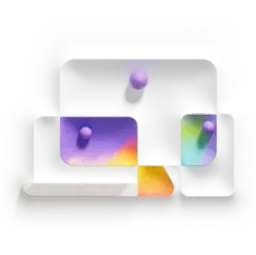
汎用的です
AI Image Generator は、言葉で説明するだけで人目を引く画像を作成することができ、専門家のように写真を編集するのに役立ちます。生成 AI を使用してテキストから画像に数秒で変換します
1
Image Creator を開き、メッセージが表示されたら Microsoft アカウントでサインインします。
2
作成するビジュアルを 説明 し、生成 を選択します。
3
最適な AI 画像を取得するための 3 つのヒント

ヒント #1: ビジョンの詳細
あなたの説明が具体的であればあるほど、AI はあなたのビジョンをより正確に捉えることができます。画像に含めたい雰囲気、色、テーマ、アート スタイルやポスターのインスピレーションなどの重要な要素について考えます。
ヒント #2: 構成を考える
描画やビジュアル アートのクラスを受講したことがあるなら、構図が鍵であることをご存知でしょう。したがって、ミニマルな優雅さを目指す場合でも、豊かで詳細なビジュアルを目指す場合でも、説明でこれらの設定を指定することで生成 AI をガイドします。
ヒント #3: 改善と実験
最初の出力が思い描いたものでない場合には、調整してもう一度プロンプトを実行します。さまざまな説明文のバリエーションを試してみましょう。テーマ、スタイル、特定の要素を変更することで、あなたのイメージをより洗練させることができます。よくあるご質問
AI で生成された画像は、ソーシャル メディア グラフィックス、パーソナライズされたマーケティング資料、魅力的な Web サイトのビジュアルなど、幅広いプロジェクトに使用できます。コンセプチュアル アート、映画やアニメーションの絵コンテ、インテリア デザインのモックアップにも最適です。 デザイナー、マーケティング担当者、アート ディレクターは、初期段階における洗練されたデザインの作成に時間やリソースを消費することなく初期段階のアイデアを伝えることができるという点で、AI による画像生成がゲーム チェンジャーとなることにお気付きかもしれません。